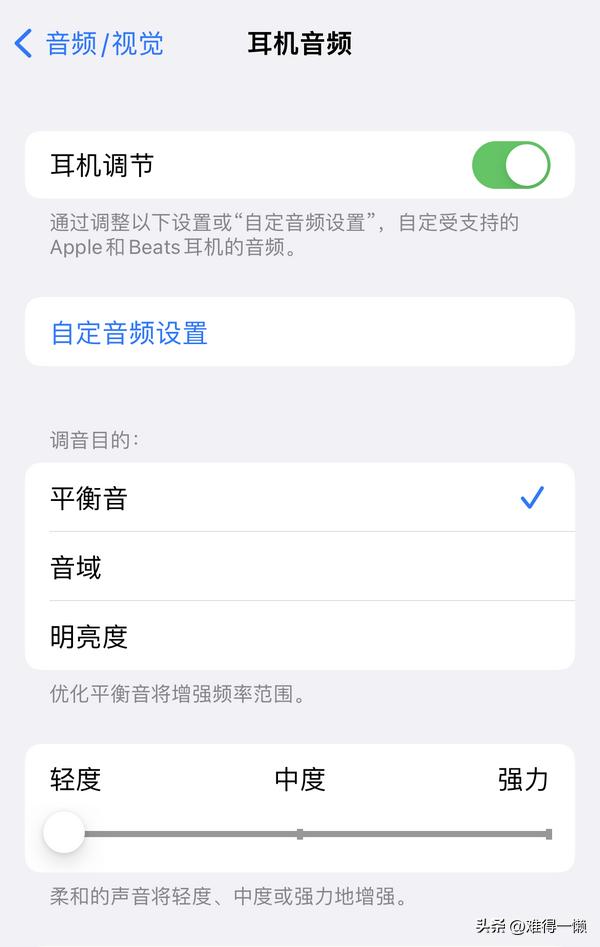苹果6p为什么连不上爱思助手?官方终极解决方案
苹果6p无法连接爱思助手,通常源于几个核心原因:物理连接问题(如数据线或USB端口损坏)、设备信任设置(未在手机上点击“信任此电脑”)、电脑驱动程序异常(Apple相关驱动未正确安装),或软件版本不兼容。逐一排查这些环节,通常能快速解决99%以上的连接失败问题。请按照以下步骤进行诊断与修复。
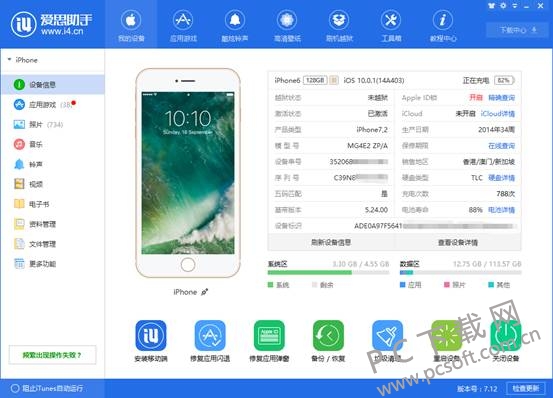
文章目录
- 基础硬件排查:连接的第一道关卡
- “信任此电脑”弹窗问题:建立连接的关键
- 驱动程序异常:电脑识别设备的“身份证”
- 软件版本兼容性检查
- iPhone 6p自身设置与状态
- 电脑端环境因素干扰
- 特殊模式下的连接问题
- 终极排查清单:自助检测流程表
- 爱思助手:不止于连接,更是您强大的iOS管家
- 常见问题解答 (FAQ)
基础硬件排查:连接的第一道关卡
当您的iPhone 6p无法被爱思助手识别时,首先应从最基础的物理连接入手。硬件是数据传输的物理桥梁,任何一个环节出现问题都将导致连接中断。
检查数据线和USB端口
数据线是首要排查对象。请确认您使用的是苹果官方原装数据线或经过MFi(Made for iPhone)认证的第三方数据线。非认证线材可能仅支持充电,而无法进行稳定的数据传输。您可以尝试以下操作:
- 更换数据线: 换一根确认功能完好的数据线,这是最直接的验证方法。
- 更换电脑USB端口: 电脑的部分USB端口可能因供电不足或驱动问题而不稳定。建议将数据线插入电脑机箱后置的USB端口,因为它们通常比前置端口更稳定。避免使用USB集线器或延长线,它们可能导致信号衰减。
- 检查数据线接口: 仔细观察数据线两端的金属触点,确保没有氧化、污损或物理损坏。
确认iPhone 6p充电接口状态
iPhone 6p底部的Lightning接口(充电口)长期暴露在外,容易积聚灰尘、棉絮等杂物,导致数据线接触不良。即使充电看似正常,微小的杂物也可能干扰数据传输针脚的连接。
请使用手电筒照射检查接口内部,如果发现有异物,可以使用干燥的软毛牙刷、牙签或专用清洁工具小心地清理。切记在关机状态下操作,且避免使用金属或潮湿的工具,以免造成短路损坏。
“信任此电脑”弹窗问题:建立连接的关键
iOS系统的安全机制要求,当一台iPhone首次连接到新电脑时,必须在手机屏幕上明确授权,即点击“信任”弹窗。这个步骤是建立安全通信通道的必要前提,如果错过或选错,爱思助手将无法获取访问权限。
如何正确触发与处理“信任”弹窗
正确的流程是:先将iPhone 6p解锁至主屏幕,然后通过数据线连接到电脑。正常情况下,手机屏幕会自动弹出“要信任此电脑吗?”的提示。请务必点击“信任”。如果需要,您可能还需要输入锁屏密码以完成授权。一旦信任关系建立,后续连接通常不再需要重复此操作,除非您重置了相关设置。
如果误点了“不信任”或弹窗不出现怎么办?
若您不小心点击了“不信任”,或者弹窗根本没有出现,电脑将无法访问您的设备。要解决这个问题,您需要重置设备的“位置与隐私”设置。这会清除之前所有电脑的信任记录,让您的iPhone 6p在下次连接时重新发起信任请求。
操作路径为:在iPhone上打开 “设置” -> “通用” -> “传输或还原 iPhone” -> “还原” -> “还原位置与隐私”。根据提示输入密码完成操作。还原后,重新将手机连接到电脑,即可再次看到“信任”弹窗。
驱动程序异常:电脑识别设备的“身份证”
电脑若想正确识别并与iPhone通信,必须安装Apple官方提供的驱动程序,主要是Apple Mobile Device Support和Apple USB Driver。驱动程序相当于iPhone在Windows系统中的“身份证”,如果缺失、损坏或版本过旧,电脑就无法“认识”连接上来的设备。
为什么苹果驱动如此重要?
这些驱动程序负责在操作系统层面建立通信协议,允许像爱思助手这样的应用程序访问iPhone的文件系统、设备信息和执行各项管理功能。驱动问题是导致连接失败的最常见原因之一,尤其是在未安装iTunes或iTunes版本过旧的电脑上。
使用爱思助手“修复驱动”功能一键解决
为了简化用户的操作,爱思助手PC端内置了强大的驱动问题诊断与修复工具。即使在手机无法连接的情况下,您也可以使用此功能。
打开爱思助手PC客户端,在主界面或工具箱中找到“修复驱动”或类似的选项。点击后,程序会自动检测当前电脑的Apple驱动状态,并一键下载、安装或修复所有必要的组件。这是解决驱动相关问题的最快捷、最可靠的方法。
软件版本兼容性检查
软件版本之间的不匹配也可能导致连接异常。请确保您的爱思助手客户端和iPhone 6p的操作系统都处于一个相对兼容的状态。
保持爱思助手为最新版本
我们的开发团队会持续更新爱思助手,以适配最新的iOS系统、修复已知Bug并提升连接稳定性。请前往爱思助手官网(i4-tool.com)下载并安装最新版本的PC客户端。旧版本的客户端可能无法识别更新了iOS系统的iPhone 6p。
确认iPhone 6p的iOS系统状态
虽然iPhone 6p的iOS版本已经停止在iOS 12,但请确保您的系统是苹果官方发布的正式版固件。一些处于测试版(Beta)或非正常降级状态的系统可能存在不稳定性,影响与电脑的正常通信。同时,确保您的设备没有因为越狱插件冲突等原因导致USB通信模块工作异常。
iPhone 6p自身设置与状态
手机本身的状态也会直接影响连接。一个处于锁定或特殊模式下的设备是无法与电脑进行完整数据交互的。
检查设备是否已解锁并处于主屏幕
在连接电脑时,请务必先输入密码或使用Touch ID解锁您的iPhone 6p,并使其停留在主屏幕界面。在锁屏状态下,iOS会限制大部分USB数据访问,以保护用户隐私。只有解锁后,完整的通信通道才会建立。
飞行模式与网络设置的影响
虽然通常不直接相关,但在某些极端情况下,开启飞行模式或存在异常的网络配置可能会干扰设备的部分服务。您可以尝试关闭飞行模式,并通过 “设置” -> “通用” -> “传输或还原 iPhone” -> “还原” -> “还原网络设置” 来重置网络配置,然后重启手机再试。
电脑端环境因素干扰
有时问题不在手机或数据线,而在于电脑的软件环境。某些程序可能会占用或阻止设备连接。
防火墙或安全软件的阻拦
部分杀毒软件或防火墙可能会错误地将爱思助手的通信进程识别为潜在威胁并进行拦截。请尝试暂时禁用您的安全软件,然后重新连接iPhone 6p。如果连接成功,请将爱思助手添加到安全软件的“白名单”或“信任列表”中。
检查并退出其他手机管理工具
如果您的电脑上安装了其他品牌的手机助手或管理工具,它们可能会与爱思助手产生冲突,争抢设备驱动的控制权。在运行爱思助手前,请确保已完全退出其他所有类似的手机管理软件。
特殊模式下的连接问题
爱思助手支持在恢复模式(Recovery Mode)和设备固件更新模式(DFU Mode)下对设备进行操作,但这两种模式下的识别方式与正常模式不同。
恢复模式与DFU模式的识别差异
当您的iPhone 6p因系统问题进入恢复模式(屏幕显示连接iTunes图标)或DFU模式(黑屏状态)时,爱思助手通常会自动识别并提示您可以进行刷机等操作。如果您是想在这些模式下连接,但爱思助手无反应,问题很可能依然是电脑驱动或USB端口/数据线问题。请重点排查这两项。
终极排查清单:自助检测流程表
为了帮助您更有条理地解决问题,我们整理了一个逐步排查的清单。请按顺序操作,每一步完成后都尝试重新连接。
| 步骤 | 操作内容 | 核心目的 |
|---|---|---|
| 1 | 重启iPhone 6p和电脑。 | 清除临时缓存和软件冲突。 |
| 2 | 更换一根MFi认证数据线,并插入电脑后置USB口。 | 排除物理硬件故障。 |
| 3 | 解锁iPhone至主屏幕,连接电脑,等待并点击“信任”弹窗。 | 完成iOS设备授权。 |
| 4 | 若无弹窗,在iPhone上重置“位置与隐私”后重试。 | 强制重新发起信任请求。 |
| 5 | 打开爱思助手PC端,使用“修复驱动”功能。 | 解决最常见的驱动问题。 |
| 6 | 暂时关闭电脑防火墙和杀毒软件。 | 排除软件拦截。 |
| 7 | 检查并确保爱思助手已更新至官网最新版。 | 确保软件兼容性。 |
爱思助手:不止于连接,更是您强大的iOS管家
成功解决连接问题后,您将解锁爱思助手的全部强大功能。爱思助手不仅仅是一个连接工具,它是一款集设备信息查询、应用游戏下载、照片音乐管理、铃声制作、固件刷机、资料备份与恢复于一体的综合性iOS设备管理软件。
无论是为您的iPhone 6p进行全面的数据备份以防万一,还是轻松管理数千张照片和视频,亦或是通过一键刷机功能让设备重获新生,爱思助手都致力于为您提供最便捷、最稳定的解决方案。我们相信,当您体验到其丰富功能后,会发现它已成为您管理苹果设备不可或缺的伙伴。
常见问题解答 (FAQ)
为什么我的iPhone 6p连接后会反复断开和重连?
这种情况通常是物理连接不稳定的典型表现。请优先检查您的数据线是否存在内部断裂,或尝试更换一个更可靠的USB端口。iPhone充电口的清洁度也是一个需要关注的重点。
我可以使用非原装的数据线连接爱思助手吗?
可以使用,但我们强烈推荐使用苹果原装或有MFi认证的线材。市面上许多廉价的非认证线材在用料和做工上无法保证数据传输的稳定性,容易导致连接失败或在传输过程中断。
更新电脑系统或iPhone系统会导致无法连接吗?
有可能。每次大的系统更新,都可能改变驱动程序的签名或通信协议。若更新系统后出现连接问题,首选方案是再次运行爱思助手的“修复驱动”功能,让驱动程序与新系统环境相匹配。